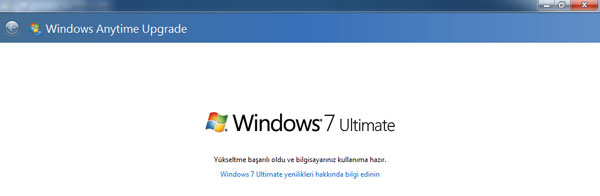Yeni bir bilgisayar, özellikle de notebook veya netbook satın aldığımızda üzerinde yüklü bir işletim sistemi gelebiliyor. Bu işletim sistemi de makineye göre Windows 7 Starter, Home Basic veya Home Premium sürümleri olabiliyor.
Bu sürümler genel kullanım için yeterli olmakla beraber; Active Directory'ye üye olamama, uzak masaüstü bağlantısı olmaması, BitLocker to Go vb. gibi Windows 7 Professional, Enterprise ve Ultimate sürümlerine ait özellikleri içermediği için iş ortamında kullanılmaları sıkıntılara sebep olabilmekte veya kullanılamamaktadır.
Hazır yüklü işletim sistemiyle gelen bilgisayar üzerine formatlayıp yeni bir işletim sistemi kurmak vakit alıcı bir işlem. Özellikle de birden fazla bilgisayar ile aynı anda ilgilenmek gerektiğinde işletim sistemi kurulumu, sürücülerin yüklenmesi, ilgili diğer programların kurulması gibi adımlar oldukça yorucu olabilmektedir. Özellikle de bir süre kullanılmış bilgisayarlarda kullanıcı dosyalarının yedeklenmesi süreci de işin içine girmektedir.
Bu gibi durumlar için neyse ki bir çözümümüz var : Windows Anytime Upgrade. Windows Vista ile gelen bu özellik Windows 7'de de geliştirilerek yerini aldı. Windows Anytime Upgrade ile elimizdeki yüklü olan Windows 7 işletim sistemini, varolan lisanslarımız doğrultusunda üst sürümlere yükseltebiliyoruz.
Yükseltme işlemi için öncelikle Denetim Masası (Control Panel) > Windows Anytime Upgrade linkiyle veya Başlat (Start) menüsündeki Windows Anytime Upgrade kısayolu ile Windows Anytime Upgrade'i çalıştırıyoruz.

Windows Anytime Upgrade'i çalıştırdığımızda karşımıza iki seçenek çıkıyor : "Size en uygun Windows 7 sürümünü seçmek için çevrimiçi olun" ve "Yükseltme anahtarını girin"
"Size en uygun Windows 7 sürümünü seçmek için çevrimiçi olun" seçeneği ile Internet üzerinden Windows 7 sürümlerini inceleyip uygun olanı online satınalmak mümkün oluyor. "Yükseltme anahtarını girin" seçeneği ile elimizdeki lisans anahtarını girip istediğimiz sürüme yükseltme işlemini gerçekleştirebiliriz. Biz lisansımız olduğu için ikinci seçenek ile devam ediyoruz.
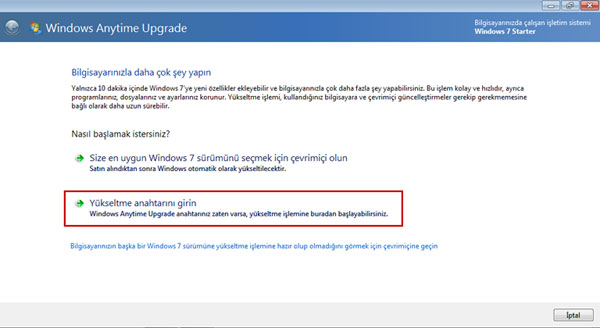
Bir sonraki adımda Windows Anytime Upgrade anahtarı kısmına, sahip olduğumuz lisans anahtarını girip İleri ile devam ediyoruz.
Bir sonraki adımda girdiğimiz lisans anahtarının doğrulanabilmesi için bilgisayarımızın Internet'e erişebiliyor olması gerekiyor. Internet üzerinden kontrol işlemi gerçekleştikten sonra bir sonraki adımda Lütfen lisans şartlarını kabul edin sayfasında Kabul ediyorum butonu ile işlemimize devam ediyoruz.
Bir sonraki Windows'u yükselt ekranında Yükselt butonuna tıkladığımızda Windows yükseltme işlemi gerçekleştirilmeye başlıyor.
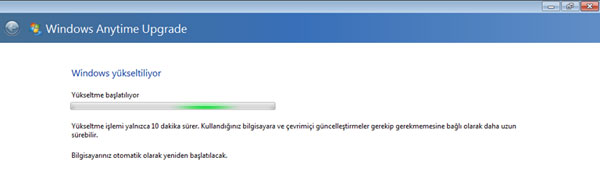
Yükseltme işlemi, bilgisayarın özelliklerine ve eksik güncelleme durumuna göre 10-15 dakika kadar sürebiliyor. İşlem tamamlanıp bilgisayar tekrar başlatıldığında artık işletim sistemimiz yeni sürümüyle karşımızda :